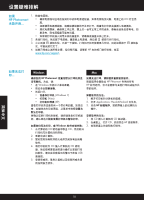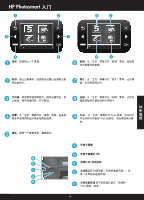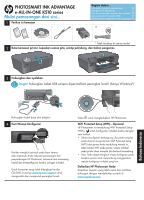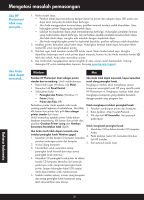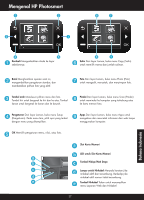HP Photosmart Ink Advantage e-All-in-One Printer - K510 Reference Guide - Page 22
联网打印机设置和使用
 |
View all HP Photosmart Ink Advantage e-All-in-One Printer - K510 manuals
Add to My Manuals
Save this manual to your list of manuals |
Page 22 highlights
将 USB USB USB 至无线 Windows Mac 从 USB 1 HP、Photosmart Ink Adv K510 和 USB USB 2 他信息。 从 USB 1. 在 HP Photosmart 2 导。 3 4 1. 在 HP Photosmart 2 3 SSID MAC) 和 IP 1 2 Wireless Easy 网站:www.hp.com/go/wirelessprinting 简体中文 22
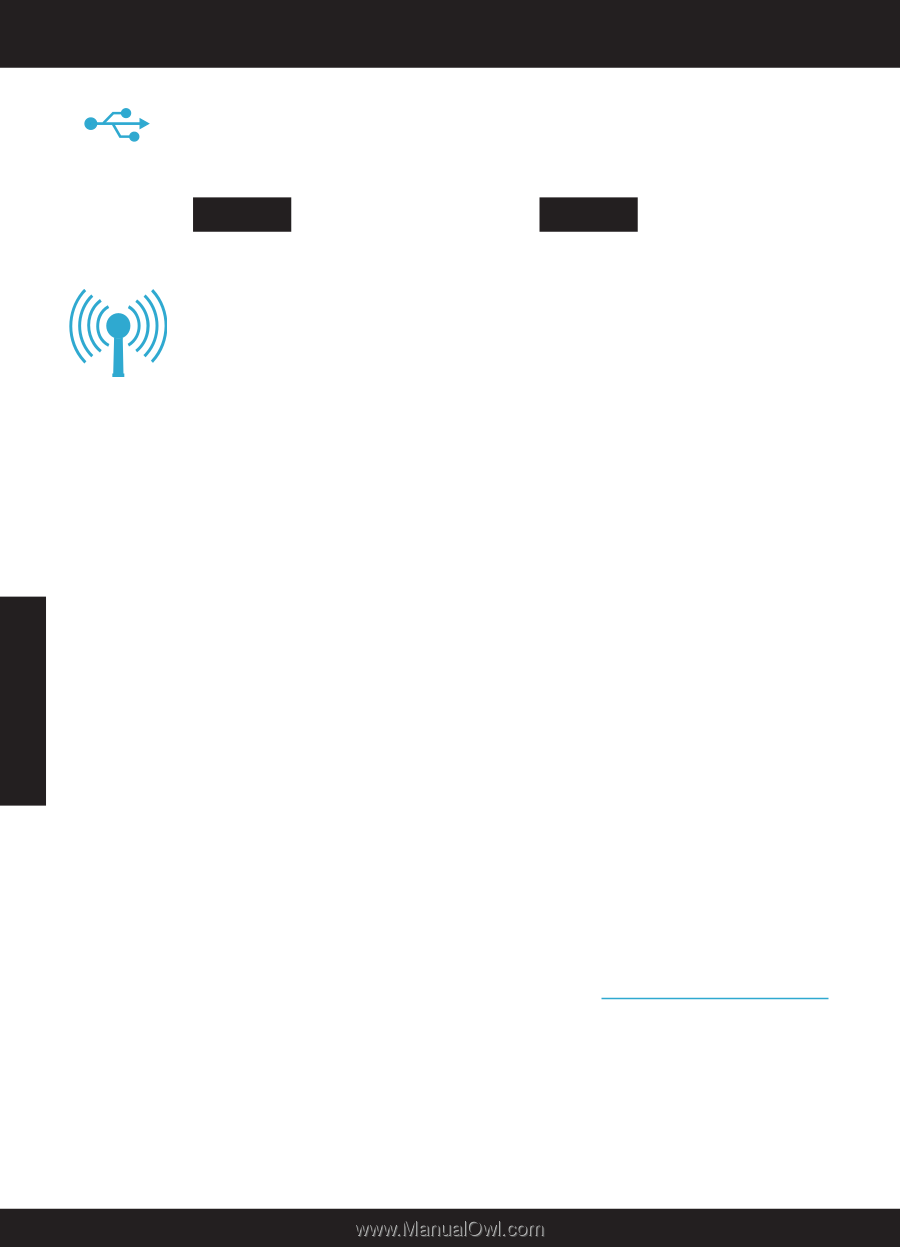
22
联网打印机设置和使用
USB
至无线
将
USB
连接更改为无线网络连接
如果您最初是用
USB
连接至计算机来设置打印机的,可以通过以下步骤将连接改为无线网络连接。
从
USB
改为无线连接的步骤:
依次单击
1.
开始
、
所有程序
、
H
P
、
Photosmart
I
nk
Ad
v
K510
和
USB
至无线。
在系统提示断
开连接之前,请始终保持
USB
电缆处于连接
状态。
按照显示屏幕上的说明进行操作。
2.
单击
•
下一步
,从一个屏幕移动到下一个
屏幕。
单击
•
帮助
以获取有关该屏幕中要求的其
他信息。
Win
d
ows
从
USB
改为无线连接的步骤:
在
HP Photosmart
前面板上按
1.
无线
按钮,以在
打印机显示屏上显示
无线
菜单。
依次选择显示屏上的
2.
无线设置
和
无线设置向
导
。
按“无线设置向导”中的步骤连接打印机。
3.
要添加打印机,请转至
4.
系统首选项
,选择
打
印和传真
之后,再单击
+
按钮。从列表中选
择打印机。
如果软件安装
过程中没有
发现您的打印
机
...
无线打印机设置疑难排解
检查您的打印机是否连接到网络
运行
无线网络测试
检查打印机是否已联网。为此,请:
在
HP Photosmart
前面板上按
1.
无线
按钮,以在打印机显示屏上显示
无线
菜单。
选择显示屏上的
2.
运行无线网络测试
。
会自动打印
3.
无线网络测试
报告。
查看报告开头,看测试过程中有无出现故障。
•
查看执行的所有测试的“诊断摘要”,看看您的打印机是否通过了测试。
•
了解您打印机当前为连接配置的网络名称
(SSID)
,以及硬件地址
(MAC)
和
IP
地址。有关详
•
细信息,请参阅“配置摘要”。
M
ac
如果您的打印机未连接到网络:
按打印机显示屏上的
1.
无线
按钮打开
无线
菜单。依次选择显示屏上的
无线设置
和
无线设置向导
。
随后按照屏幕上的说明操作即可。
2.
有关设置无线连接的更多帮助
,请转到
Wireless Easy
网站:
www.hp.com/go/wirelessprinting
简体中文